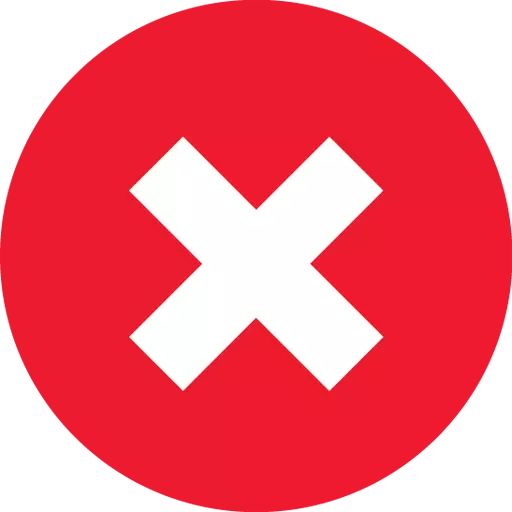
Во процесот на работа на iTunes програмата, корисникот може да се соочи со различни проблеми кои можат да се меша со нормалното функционирање со програмата. Еден од најчестите проблеми е ненадејното затворање на iTunes програмата и прикажување на екранот на пораката "Работата iTunes беше прекината." Овој проблем ќе се смета за повеќе разгледан во статијата.
Грешка "Работа iTunes беше прекината" може да произлезе од различни причини. Во оваа статија ќе се обидеме да го покриеме максималниот број на причини, и по препораките од статијата, најверојатно ќе можете да го решите проблемот.
Зошто се појави грешка "Работа iTunes е прекината"?
Причина 1: недостаток на ресурси
Не е тајна дека програмата iTunes за Windows е многу тешка, "јаде" повеќето од системските ресурси, со резултат дека програмата лесно може да се забави дури и на моќни компјутери.
За да го проверите статусот на RAM меморијата и централниот процесор, стартувајте го прозорецот "Менаџер за задачи" Комбинација на клучеви Ctrl + Shift + Esc а потоа проверете како параметрите "КП" и. "Меморија" Преземени. Ако овие параметри се натоварени со 80-100%, ќе треба да го затворите максималниот број на програми кои работат на компјутерот, а потоа повторете го почетокот на iTunes. Ако проблемот е во недостигот на RAM меморија, програмата треба да заработи нормално, повеќе не лета.
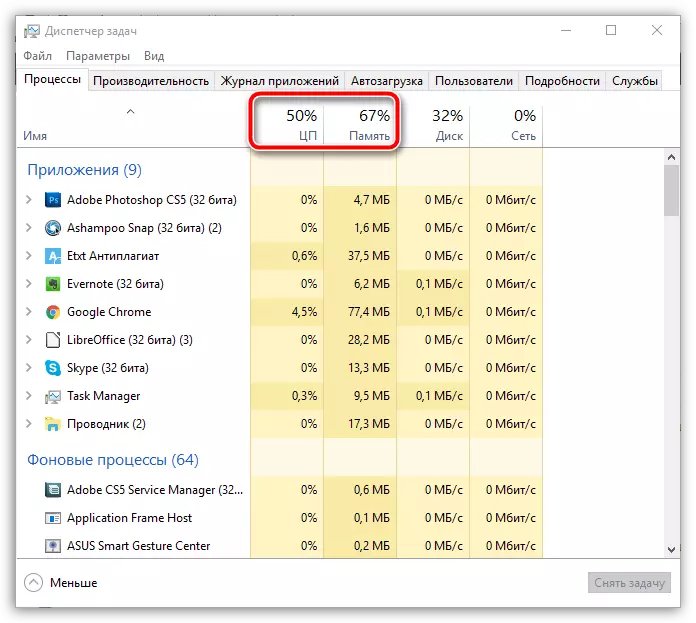
Причина 2: неуспех на програмата
Не треба да се елиминира и веројатноста дека iTunes има сериозен неуспех, кој не дозволува да работи со програмата.Прво на сите, рестартирајте го компјутерот и пробајте да започнете со iTunes. Ако проблемот и понатаму е релевантен, вреди да се обиде да ја инсталира програмата која претходно ја избрише од компјутерот. За тоа како целосно да ги избришете iTunes и сите дополнителни компоненти на програмата од компјутерот, пред да разговарате на нашата веб-страница.
Како целосно да ги отстраните iTunes од компјутер
И само по отстранувањето на iTunes е завршен, рестартирајте го компјутерот, а потоа продолжете да ја преземете и инсталирате новата верзија на програмата. Пожелно е пред инсталирањето на iTunes на компјутерот, исклучете го функционирањето на антивирусот за да се елиминира веројатноста за блокирање на процесите на оваа програма. Како по правило, во повеќето случаи, комплетна програма за повторно инсталирање ви овозможува да решавате многу проблеми во програмата.
Преземете програма за iTunes
Причина 3: QuickTime
QuickTime се смета за еден од неуспесите на Apple. Овој играч е многу непријатен и нестабилен медиа плеер, кој во повеќето случаи не им се потребни корисници. Во овој случај, ние ќе се обидеме да го избришеме овој играч од компјутерот.
За да го направите ова, отворете го менито "Контролен панел" , поставете ги елементите на менито во горната десна површина. "Мали значки" а потоа следете ја транзицијата кон делот "Програми и компоненти".
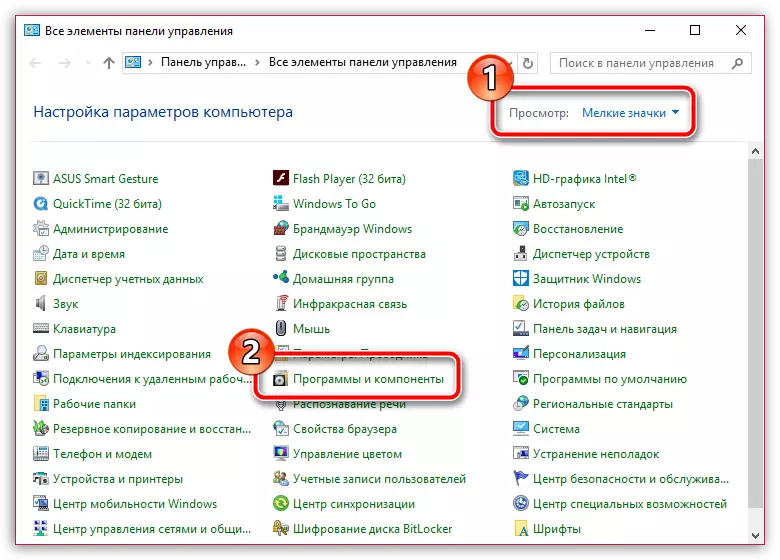
Пронајдете го QuickTime Player во листата на инсталирани програми, кликнете на него со десното копче на глувчето и во манифестираното контекстно мени, одете до точка "Избриши".
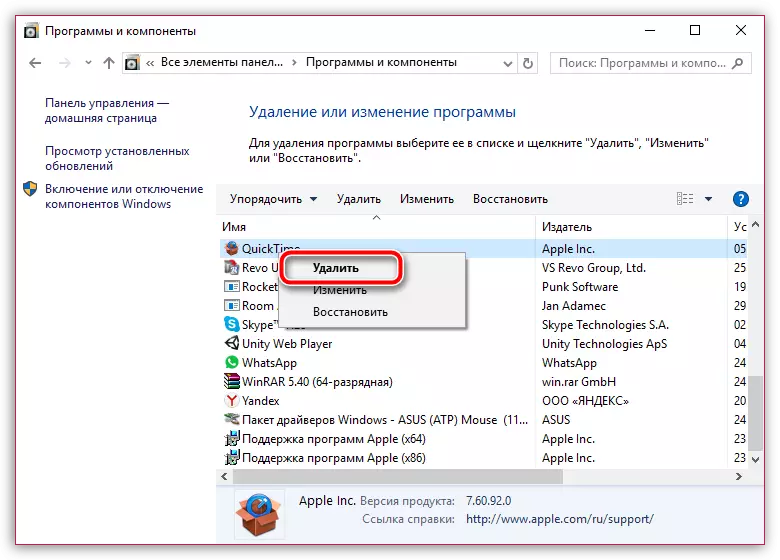
По завршувањето на бришењето на играчот, рестартирајте го компјутерот и проверете го статусот на iTunes.
Причина 4: Конфликт Други програми
Во овој случај, ние ќе се обидеме да откриеме дали приклучоците доаѓаат во конфликт со iTunes, неисвернети од под Apple Wing.
За да го направите ова, истовремено притиснете ги копчињата Shift и Ctrl, а потоа отворете ја етикетата на iTunes? Продолжувајќи ги копчињата додека не се појави пораката на екранот за да започне iTunes во безбеден режим.
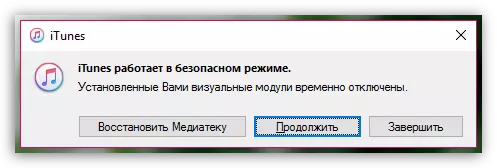
Ако, како резултат на започнување на iTunes во безбеден режим, проблемот е елиминиран, што значи дека ние резимираме дека iTunes е попречен од страна на трети лица приклучоци инсталирани за оваа програма.
За да ги избришете програмите од трети лица, ќе треба да одите во следната папка:
За Windows XP: C: \ Documents и Settings \ user_name \ Примена на податоци \ Епл Компјутер \ iTunes \ iTunes plug-in \
За Windows Vista и погоре: C: \ wors \ user_name \ app податоци \ роаминг \ Епл Компјутер \ iTunes \ iTunes plug-in \
Можете да влезете во оваа папка на два начина: или веднаш да ја копирате адресата до лентата за адреси на Windows Explorer, претходно заменувајќи го корисничкото име на инсталираното име на вашата сметка, или одете во папката секвенцијално, наизменично поминувајќи ги сите наведените папки. Пречката е дека папките што ви се потребни можат да бидат скриени, што значи дека ако сакате да стигнете до саканата папка на вториот начин, ќе бидете прелиминарно треба да дозволите приказ на скриени папки и датотеки.
За да го направите ова, отворете го менито "Контролен панел" , Ставете ги елементите на менито во горната десна површина. "Мали значки" а потоа направи избор во корист на делот "Параметри на Explorer".
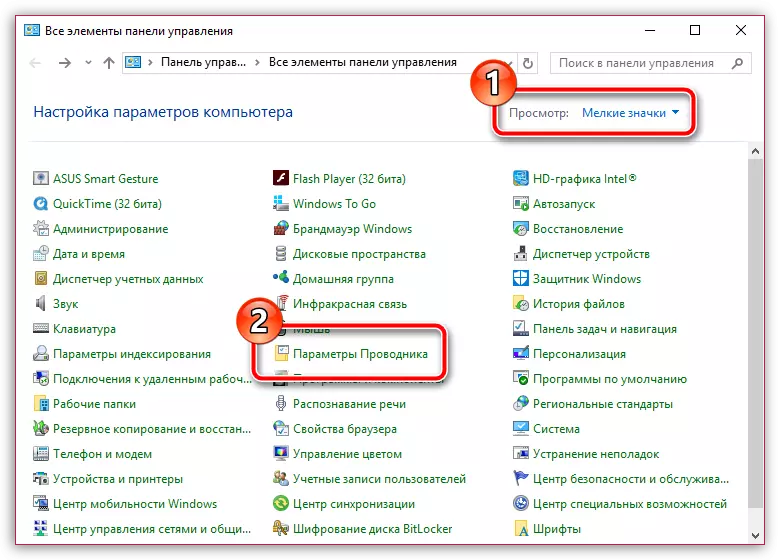
Во прозорецот што се отвора, одете во табот "Поглед" . Екранот ја прикажува листата на параметри, и ќе треба да одите до самиот крај на листата каде што ќе биде неопходно да се активира предметот. "Прикажи скриени датотеки, папки и дискови" . Зачувајте ги направените промени.
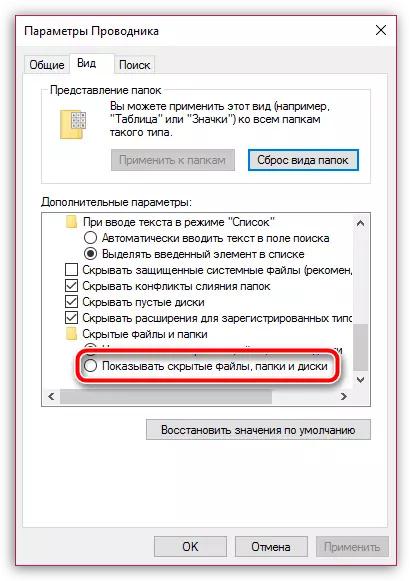
Ако во отворената папка "ITunes plug-ins" Постојат датотеки, ќе треба да ги избришете, а потоа да го рестартирате компјутерот. Бришењето приклучоци од трети страни, iTunes мора да заработи нормално.
Причина 5: Проблеми со сметка
iTunes не може да работи неправилно под вашата сметка, но во други сметки програмата може да работи апсолутно правилно. Сличен проблем може да се појави поради конфликтни програми или промени направени на сметката.
За да започнете со создавање на нова сметка, отворете го менито "Контролен панел" , поставете ставки од менито во горниот десен агол. "Мали значки" а потоа оди во делот "Кориснички сметки".
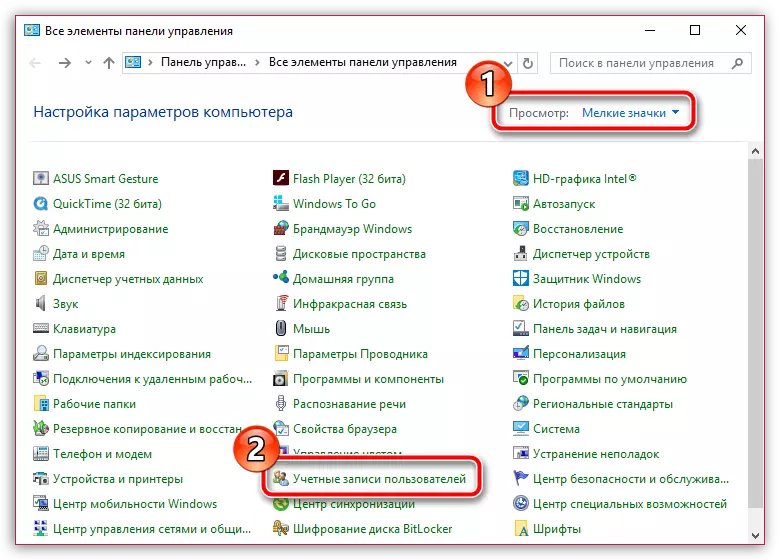
Во нов прозорец, одете до точка "Управување со друга сметка".
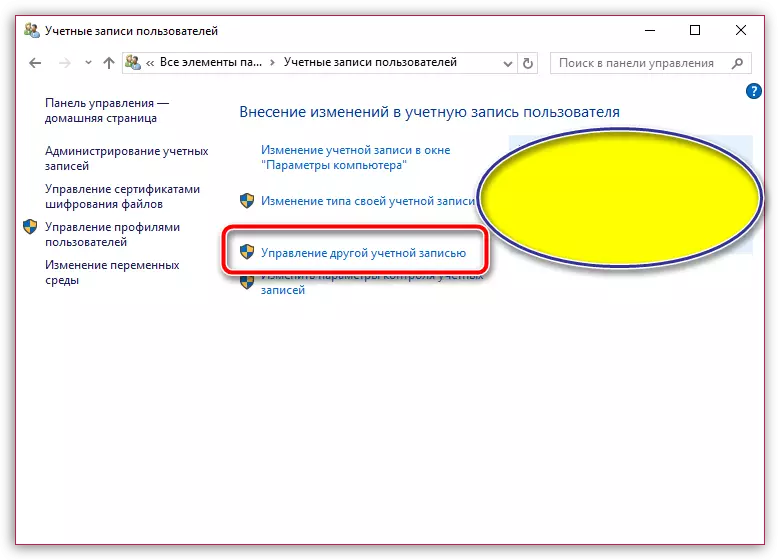
Ако сте Windows 7, во овој прозорец ќе добиете копче за креирање на нова сметка. Ако сте корисник на Windows 10, ќе треба да кликнете на "Додај нов корисник во прозорецот" "Компјутерски поставки".
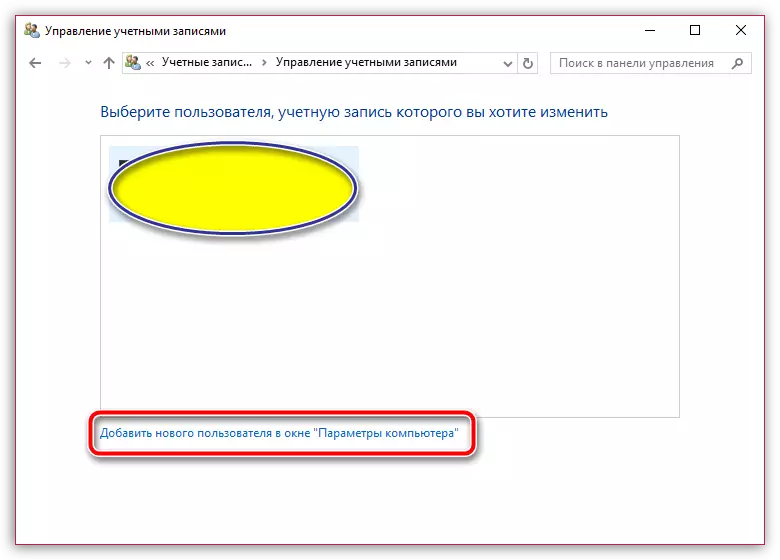
Во прозорецот "Параметри" Изберете "Додај корисник на овој компјутер" А потоа заврши создавањето на сметката. Следниот чекор е да се најавите под новата сметка, а потоа да ја инсталирате програмата iTunes и да ја проверите неговите перформанси.
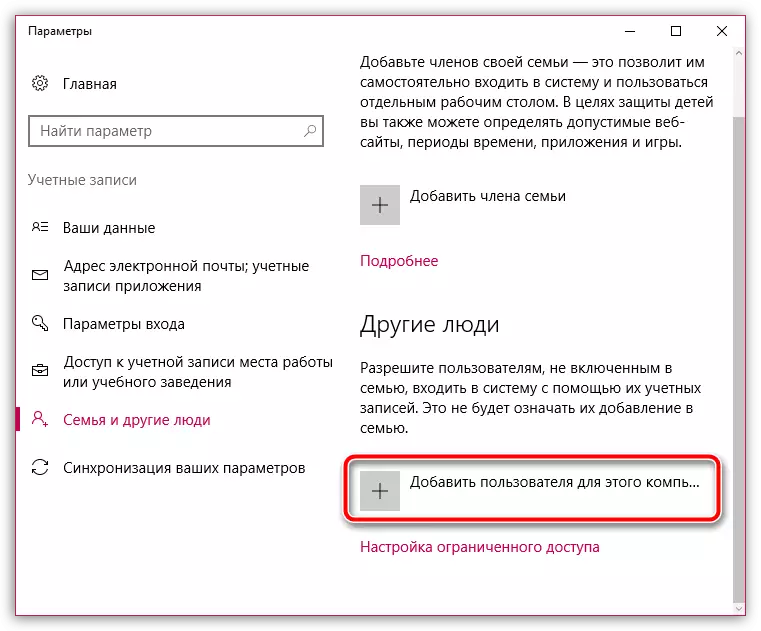
Како по правило, ова се главните причини за појава на проблем поврзан со ненадејното завршување на iTunes. Ако имате свое искуство за решавање на слична порака, кажете ни за тоа во коментарите.
